Installer pgAdmin 3, 4 sur Ubuntu
1. Insatller pgAdmin4
Sur Ubuntu ouvrez la fenêtre Terminal et exécutez les commandes ci-dessous :
sudo sh -c 'echo "deb http://apt.postgresql.org/pub/repos/apt/ $(lsb_release -cs)-pgdg main" >> /etc/apt/sources.list.d/pgdg.list'
sudo apt install wget ca-certificates
wget --quiet -O - https://www.postgresql.org/media/keys/ACCC4CF8.asc | sudo apt-key add
sudo apt update
sudo apt install pgadmin4
Après la fin de l'installation, vous pouvez voir pgAdmin4 sur votre Ubuntu.
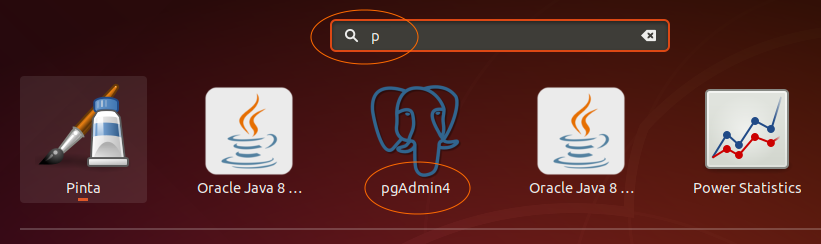
Apart à pgAdmin3, pgAdmin4 exécute sur le navigateur. Ci-dessous l'image de la première exécution de cette programme.
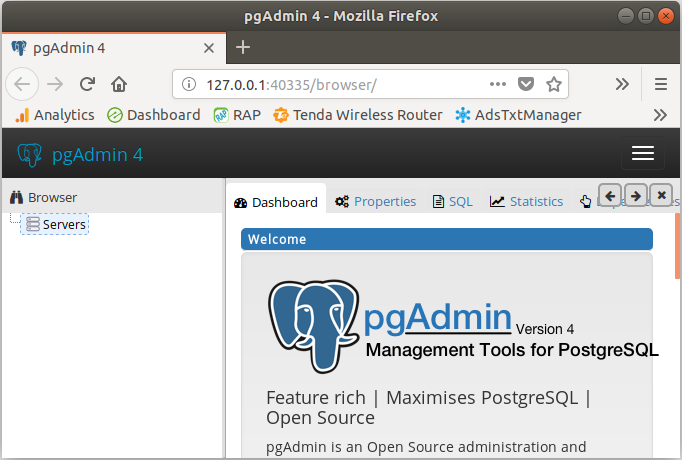
Pour l'instant, votre pgAdmin n'est pas encore connecté à aucun Postgres Server. Cliquez sur le bouton droit du "Servers" et sélectionnez "Create >> Server" pour se connecter à un Postgres Server.
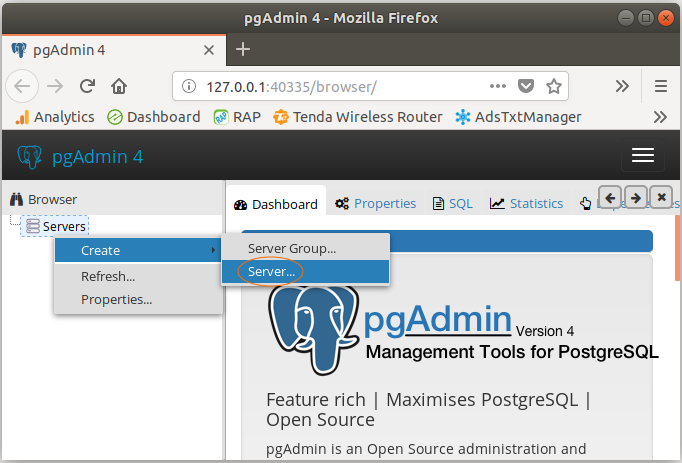
Mon ordinateur a été installé Postgres et je vais le connecter à ce Database Server. OK, sur la tabulation "General" nommez votre serveur, par exemple "MyLocalServer".
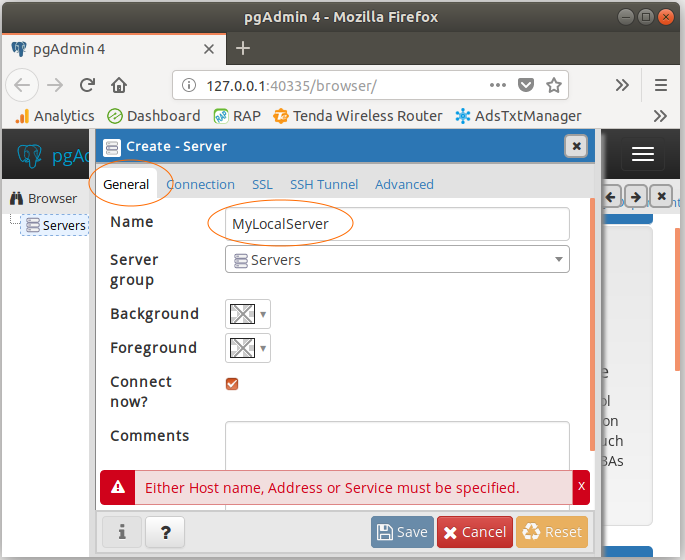
Sur la tabulation "Connection" saisissez l'information relative à votre Database Server, par exemple host, post, username, password,... Puis cliquez à Save.

OK, un Server a été créé et vous pouvez gérer ce Postgres Server sur pgAdmin.
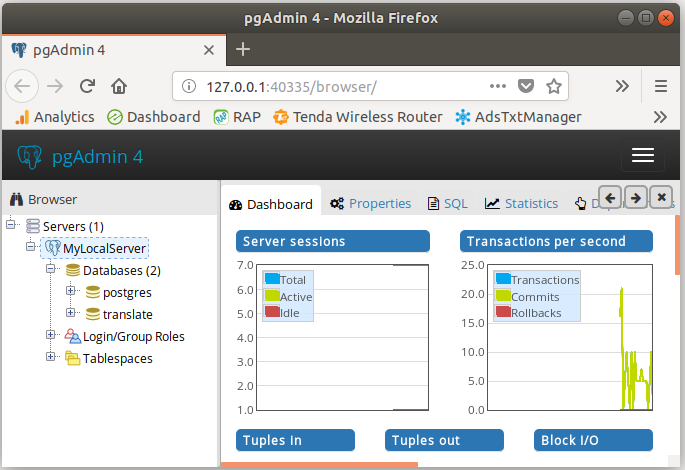
2. Installer pgAdmin3
Ci-dessous l'instruction de l'installation de pgAdmin3 sur Ubuntu. La plupart des gens utiliseront pgAdmin4, mais ces instructions peuvent toujours être utiles.
Remarque : Les captures d'écran suivantes sont effectuées sur Ubuntu Server. Cependant, il n'y a pas de différence si vous utilisez Ubuntu Desktop.
sudo apt-get install pgadmin3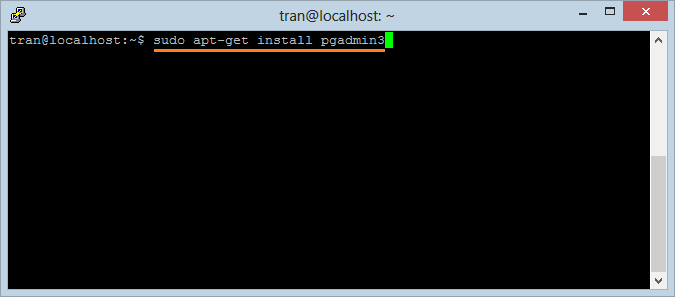
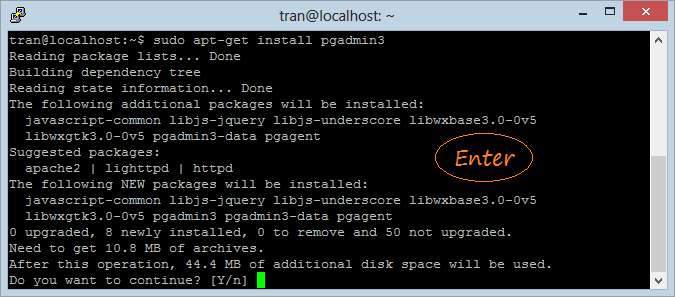
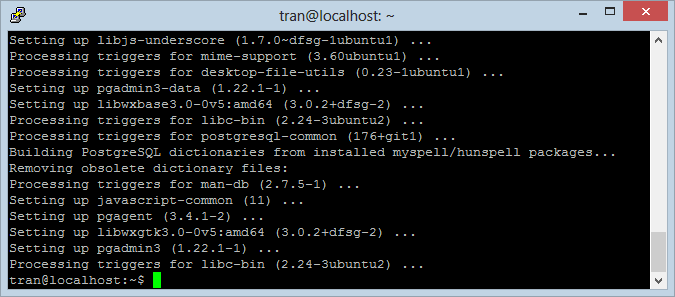
Après la fin de l'installation, sur Ubuntu vous pouvez accéder à pgAdmin3
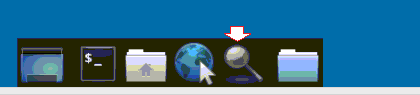
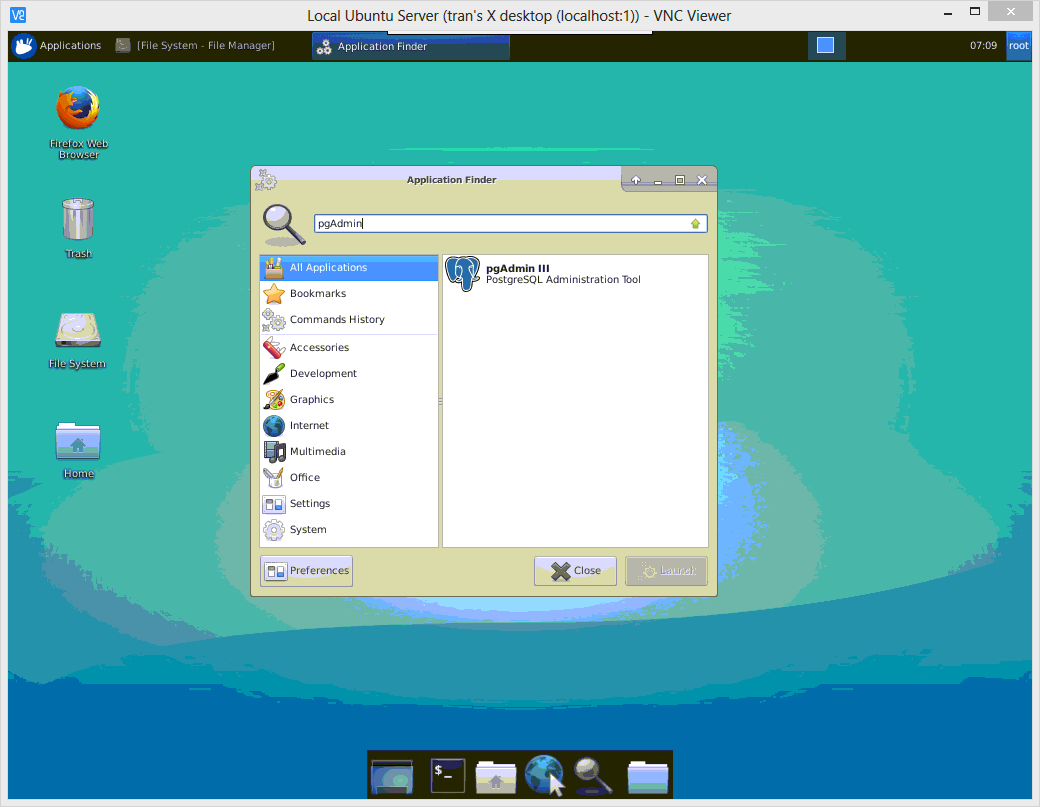
L'illustrationmontre que le pgAdmin3 est en train d'exécuter sur Ubuntu Server :
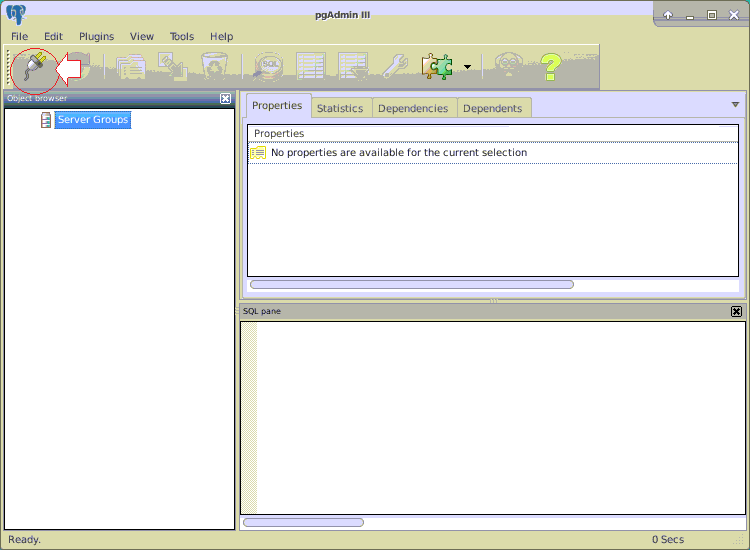
Saisissez les informations de connexion au serveur installé PostGres. Ici, je me connecte au PostGres installé sur l’ordinateur local.
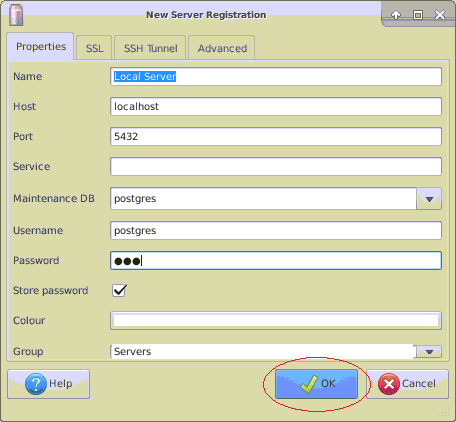
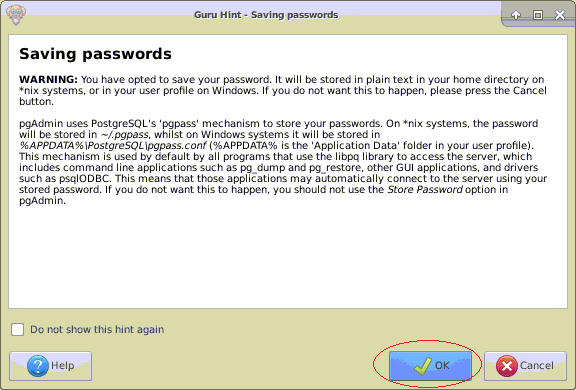
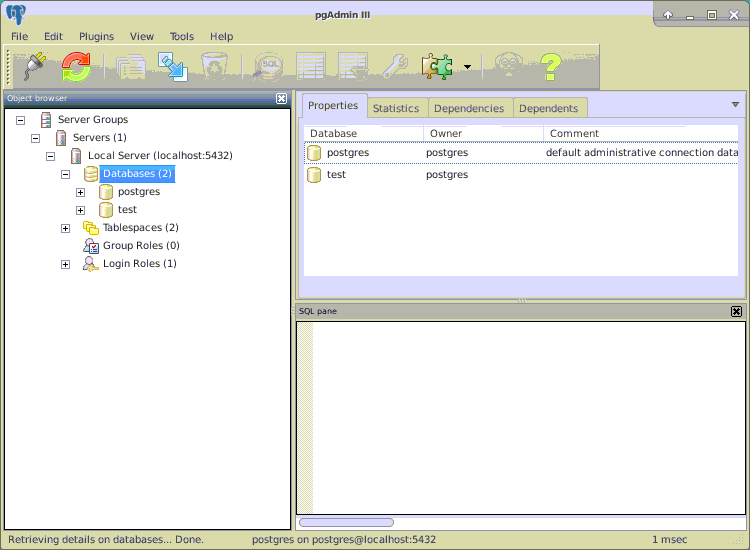
Tutoriels de base de données PostgreSQL
- Installer la base de données PostgreSQL sur Windows
- Installer la base de données PostgreSQL sur Ubuntu
- Installer la base de données PostgreSQL sur Mac OS
- Installer pgAdmin 3, 4 sur Ubuntu
- Configurer PostgreSQL pour autoriser les connexions à distance
- Sauvegarder et restaurer la base de données PostGres avec pgAdmin 4
- Comment Drop toutes les contraintes sur une base de données Postgres?
Show More